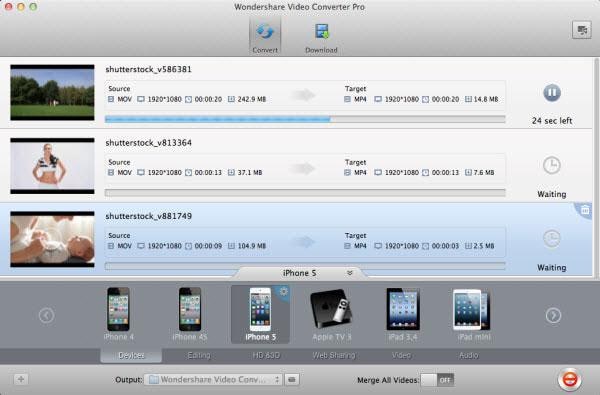आइट्यून्स वीडियो
- 1 डाउनलोड आइट्यून्स वीडियो
- 2 संपादित करें आइट्यून्स वीडियो
-
4 कन्वर्ट आइट्यून्स
- 4.1 वीडियो आइट्यून्स के लिए
- 4.2 सिनेमा iTunes करने के लिए
- 4.3 iTunes करने के लिए MP4
- 4.4 iTunes करने के लिए डिवएक्स
- 4.5 iTunes करने के लिए एफ़एलएसी
- 4.6 iTunes करने के लिए WMV
- 4.7 MKV iTunes करने के लिए
- 4.8 AVI करने के लिए iTunes
- 4.9 M2TS/iTunes के लिए लाख टन
- 4.10 iTunes करने के लिए FLV
- 4.11 M4V iTunes करने के लिए
- 4.12 MOV iTunes करने के लिए
- 4.13 WAV iTunes करने के लिए
- 4.14 iTunes करने के लिए VOB
- 4.15 iTunes करने के लिए अर्थोपाय अग्रिम
- 4.16 Vimeo iTunes करने के लिए
ITunes करने के लिए MOV (क्विकटाइम) में कनवर्ट करने के लिए कैसे
कोई बात नहीं तुम मैक या Windows सिस्टम, MOV चला रहे हैं एक परिचित वीडियो प्रकार आप के लिए हो सकता है। यह मूल रूप से QuickTime पर प्लेबैक के लिए एप्पल द्वारा विकसित है, लेकिन अब इसे iMovie, QuickTime, और कई अन्य तरीकों से निर्यात के द्वारा बनाई गई हो सकते हैं। iTunes एक मीडिया प्रबंधन उपकरण है कि हमें हमारे संगीत, वीडियो, टीवी शो, आदि का आनंद लेने के लिए पूरी सुविधा देना है। यह आम तौर पर MOV, MP4 कुछ प्रतिबंधों के साथ वीडियो प्रारूप का समर्थन करता है। हालाँकि, आप कभी-कभी विफल हो सकता है iTunes बेजोड़ता मुद्दे, यानी एनकोडर, संकल्प, बिट दर के कारण करने के लिए अपने QuickTime MOV फ़ाइलें जोड़ने के लिए, आदि अपने iTunes द्वारा मान्यता प्राप्त नहीं है। आप उन्हें उन्हें सुचारू रूप से iTunes पर खेलने के लिए iTunes समर्थित प्रारूप करने के लिए कनवर्ट करना चाहिए।
ऐसा करने के लिए, एक ठोस और सहज ज्ञान युक्त वीडियो कनवर्टर एक बड़ी मदद है। इस अनुच्छेद तुम जाने के लिए आप आसानी से iTunes करने के लिए MOV कन्वर्ट कुछ महान वीडियो कन्वर्टर्स बता देंगे। सिर्फ अपने महान MOV आइट्यून्स वीडियो कनवर्टर करने के लिए प्राप्त करने के लिए लेख के माध्यम से पढ़ा है।
भाग 1: सर्वश्रेष्ठ एवं व्यावसायिक MOV कनवर्टर iTunes करने के लिए जाओ
Wondershare Video Converter Ultimate
Wondershare Video Converter Ultimate एक ठोस और सहज ज्ञान युक्त वीडियो कनवर्टर है। इसके साथ, आप ultrafast गति और शून्य गुणवत्ता नुकसान के साथ iTunes करने के लिए QuickTime MOV फ़ाइलें कनवर्ट कर सकते हैं। इसके अलावा, आप प्रारंभ करने के लिए iTunes अपने MOV फ़ाइलें परिवर्तित करने के लिए किसी भी तकनीकी प्रशिक्षण की जरूरत नहीं है, यह जो वास्तव में 1-2-3 के रूप में के रूप में आसान है।
- पेशेवर वीडियो कनवर्टर: आप इसे MOV, MP4, AVI, MKV, FLV, आदि में convet फ़ाइलों के लिए उपयोग कर सकते हैं। इसके अलावा आप सीधे iPhone, iPad, Android उपकरणों या गेम कंसोल आउटपुट स्वरूप अनुकूलित presets के साथ के रूप में सेट कर सकते हैं।
- उत्तम MOV कनवर्टर: यह वीडियो 30 एक्स सबसे तेज गति और शून्य qulaity हानि, 100% मूल वीडियो गुणवत्ता के संरक्षण में कनवर्ट करता है।
- शक्तिशाली वीडियो संपादक: आप इसे एक iMovie या Final Cut Pro वैकल्पिक के रूप में अपने MOV फ़ाइलें के रूपांतरण से पहले संपादित करने के लिए उपयोग कर सकते हैं।
- महान डीवीडी बर्नर: यदि आप एक पेशेवर DVD बनाने के लिए चाहते हैं, इस app अपने सबसे अच्छा विकल्प हो सकता है। यह कई सुंदर डिजाइन मेनू टेम्पलेट्स के साथ डीवीडी के लिए वीडियो जलता है।
भाग 1: आयात MOV फ़ाइलें इस MOV आइट्यून्स कनवर्टर करने के लिए मैक के लिए
1.जोड़ें QuickTime MOV फ़ाइलें iTunes कनवर्टर करने के लिए MOV को
MOV फ़ाइलें iTunes मैक app करने में QuickTime MOV फ़ाइलें आयात करने के लिए, आप कर सकते हैं सीधे खींचें और उन्हें कनवर्टर, या फ़ाइल मेनू के लिए सिर के लिए छोड़ें और तब "लोड मीडिया अपने MOV फ़ाइलें लोड करने के लिए फ़ाइलें" का चयन करें।
नोट: बैच रूपांतरण का समर्थन है, आप एक ही समय में अपने रूपांतरण को कम और समय बचाने के लिए एक से अधिक फ़ाइल आयात कर सकते हैं।
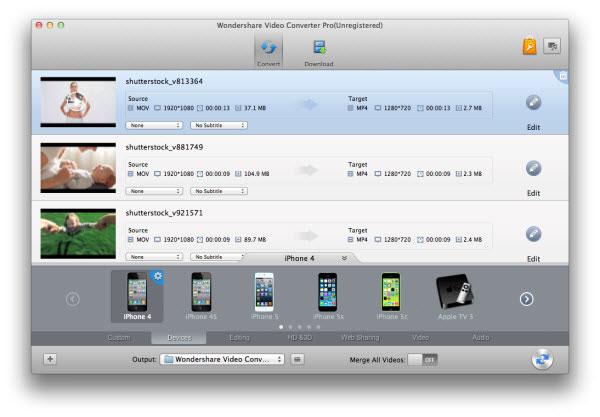
2.आइट्यून्स M4V आउटपुट स्वरूप के रूप में सेट करें
इस वीडियो कनवर्टर मैक के लिए बहुत सुंदर स्वरूप प्रकार और presets एप्पल उपकरणों के लिए उपलब्ध कराता है। आप या तो तरीके नीचे चुन सकते हैं:
- प्रारूप आउटपुट स्वरूप विंडो खोलने के लिए प्रत्येक वीडियो शीर्षक के पास छवि पर क्लिक करें। "वीडियो" श्रेणी में, आप iTunes M4V प्रारूप मिल जाए, बस यह आउटपुट स्वरूप के रूप में चुन लेंगे।
- यदि आप "रूपांतरण के बाद पुस्तकालय iTunes के लिए फ़ाइलें जोड़ें" वरीयता निर्धारित विशिष्ट मॉडल अपने आइपॉड, iPad, या "उपकरणों" श्रेणी से iPhone के लिए चयन करें प्रीसेट, कनवर्ट की गई फ़ाइलें स्वचालित रूप से आपके iTunes करने के लिए जोड़ देगा। (यह, मेनू पट्टी करने के लिए, बस जाओ को सक्षम करने के लिए "प्राथमिकता" पर क्लिक करें > "वरीयता विंडो में, उपयोग करने के लिए कनवर्ट करें" फिर बदलें बटन मेनू पट्टी में क्लिक करें और विकल्प बाहर की जाँच करें)।
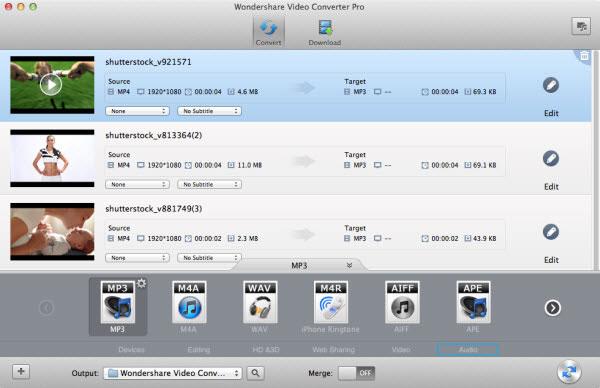
3.MOV संपादित वीडियो
यह प्रोग्राम भी संपादन कार्य जो आप आउटपुट वीडियो को संशोधित करने के लिए सक्षम बनाता है प्रदान करता है। सामान्य संपादन उपकरण प्रदान की जाती हैं: फसल, ट्रिम, प्रभाव, वॉटरमार्क, उपशीर्षक (बस क्लिक प्रत्येक वीडियो आइटम के दाईं ओर बटन छवि संपादित करें)।
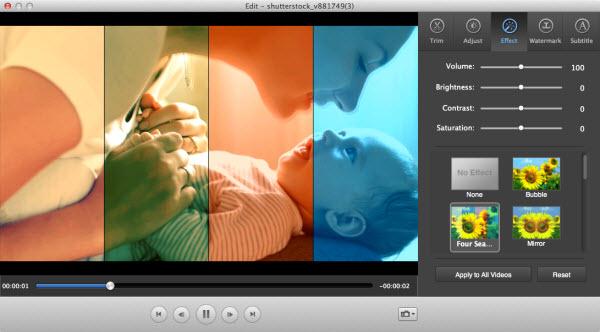
भाग 2: नि: शुल्क आइट्यून्स कनवर्टर करने के लिए MOV
# 1। नि: शुल्क iTunes करने के लिए कनवर्टर MOV: Wondershare Video Converter Free
यह सबसे अच्छा और मुफ्त MOV आइट्यून्स वीडियो कन्वर्टर मैं कभी मिले हैं करने के लिए है। यह मदद से आप मुक्त iTunes वॉटरमार्क के बिना करने के लिए MOV कन्वर्ट। भी आप इसे वीडियो को संपादित करें और डाउनलोड ऑनलाइन वीडियो के लिए उपयोग कर सकते हैं।
प्रो: वॉटरमार्क, बहुत ही सरल उपयोगकर्ता इंटरफ़ेस के बिना आइट्यून्स वीडियो कन्वर्टर के लिए एक नि: शुल्क MOV
विपक्ष:
1. वहाँ कोई प्रीसेट उपलब्ध हैं। यह कभी कभी मतलब है आप अपने उत्पादन प्रारूपों के मानकों मैन्युअल रूप से सेट करने के लिए की आवश्यकता होगी।
2. वीडियो रूपांतरण की गति के रूप में Video Converter Ultimate रूप में तेजी से नहीं है।
3. आप इसे करने के लिए DVD वीडियो बर्न करने के लिए उपयोग करने की अनुमति नहीं है।



भाग 3: ऑनलाइन MOV कनवर्टर आइट्यून्स के लिए
आप नि: शुल्क ऑनलाइन वीडियो कनवर्टर नीचे का उपयोग कर सकते हैं। यह वीडियो करने के लिए लगभग किसी भी स्वरूप में कनवर्ट करता है।